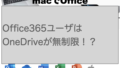iOS 8.1 がリリースされました。
AirDropができない、とずっと悶々としていましたが、
結果的にはiOS7以降のiPhoneであればAirDrop可能だった(![]() ︎1)という事実が分かりました。
︎1)という事実が分かりました。
(すでにiOS7の端末が存在しないので、iOS7の挙動は確認できません)
両方とも動作することをiOS8.1で確認できました
![]() ️ iPhone(iOS7 or later) ⇨ AirDrop ⇨ Mac(OSX Yosemite)
️ iPhone(iOS7 or later) ⇨ AirDrop ⇨ Mac(OSX Yosemite)
![]() ️ Mac(OSX Yosemite) ⇨ AirDrop ⇨ iPhone(iOS7 or later)
️ Mac(OSX Yosemite) ⇨ AirDrop ⇨ iPhone(iOS7 or later)
iPhoneからMacにAirDropすると転送された写真や動画はダウンロードフォルダに格納されるようです。
MacからiPhoneにAirDropすると転送された写真などは写真アプリで確認できます。
iOS8.1にアップデート、しかしiPhoneのAirDropは変化なし
iPhone側で写真を選んで共有ボタンをタップしても・・・
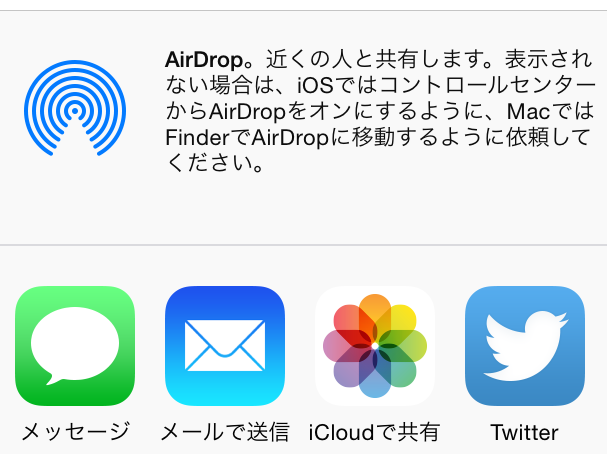
AirDrop対象に何も表示されません
Mac側ではちゃんと認識されて、iPhone側へ送ることもできました。
Mac側からiPhoneは見えるのに、iPhone側からMacが見えない。
ふと、なにかひらめくものが・・・
よくあるファイアウォールの問題ではないか!?
AirDrop Mac側からiPhoneは見えるのに、iPhone側からMacが見えない場合は、ファイアウォール設定を見直す
Mac側:システム環境設定からセキュリティとプライバシーを開きます。
Mac側:ファイアウォールタブをタップします
Mac側:左下隅のカギのアイコンをクリックして、管理者の名前とパスワードを入力し、パネルのロックを解除します。
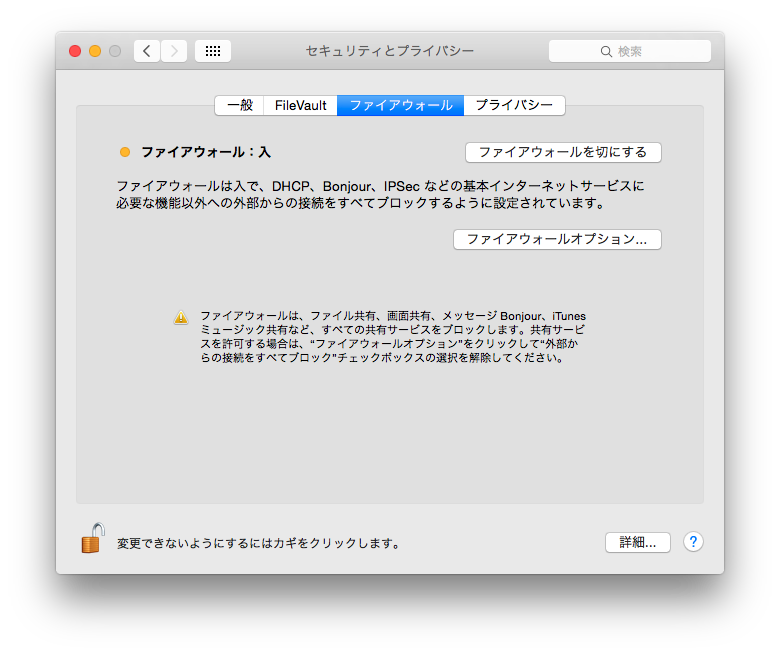
Mac側:ファイアウォールオプション・・・をタップします
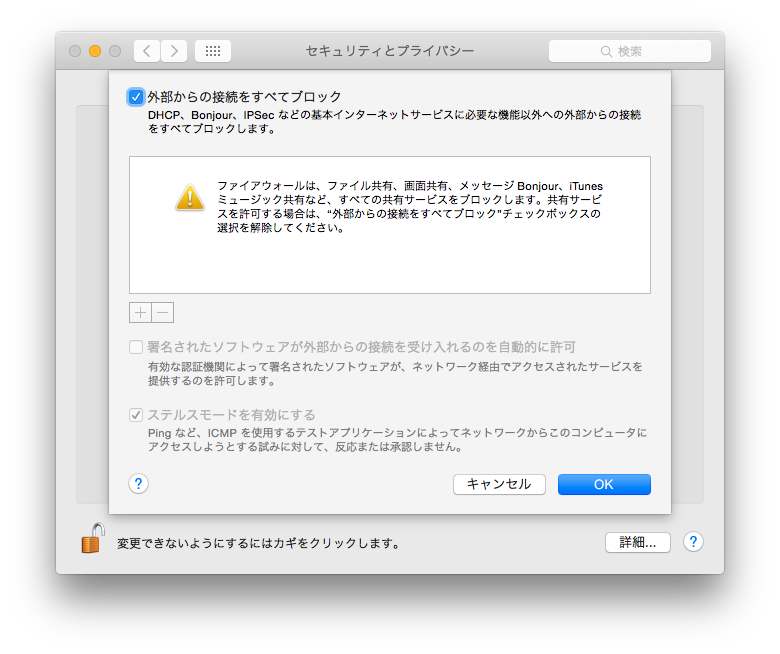
外部からの接続をすべてブロックするが️(チェックされている)されています。
Mac側:外部からの接続をすべてブロックするをOFFにして、「OK」をタップ
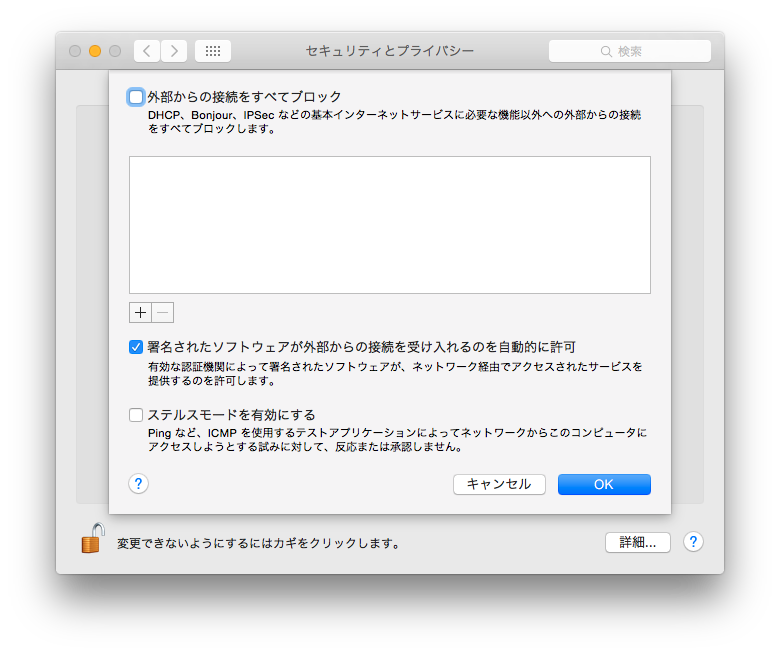
(「署名されたソフトウェアが外部からの接続を受け入れるのを自動的に許可」はONでもOFFでも関係ないようです)
iPhone側:AirDrop共有にMacが表示されましす
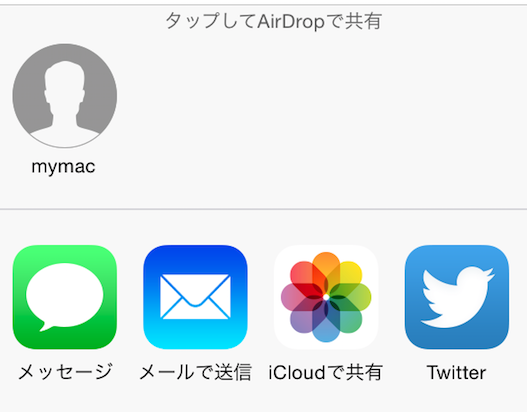
iPhoneとMac間をAirDropで共有できる快適さは最高です
iPhoneで撮影した写真をiCloud不要/USB接続不要で転送できるAirDrop、お手軽でとてもいいです^^
AirDrop iPhone(iOS7 or later) ⇨ AirDrop ⇨ Mac(OSX Yosemite)
AirDropの通知が届きます。了承、キャンセル等の操作はなく、そのままダウンロードされる仕様のようです。
ダウンロードフォルダに保存されます。
メモ等も送信できますが、ダウンロードフォルダにtxtファイル(XML形式)が保存されるだけでした。
今後、対応するアプリ同士(iPhoneのメモ、Macのメモ)であれば、そのまま転送できると嬉しいですね
AirDrop Mac(OSX Yosemite) ⇨ AirDrop ⇨ iPhone(iOS7 or later)
iPhone側にAirDrop通知が届きます。
「辞退」と「受け入れる」の選択ができます。
写真を送ると写真アプリが管理するフォルダに置かれるようです。
テキストを送ると受け入れ後、メモで開くか、Numbers, Pagesなどで開くかを選択可能でした。
Mac側の操作としては、
FinderでAirDropを開いてドラッグ&ドロップする方法と、
ファイルを選んでCtrl+タップでメニューを開いて共有する方法などがあります。
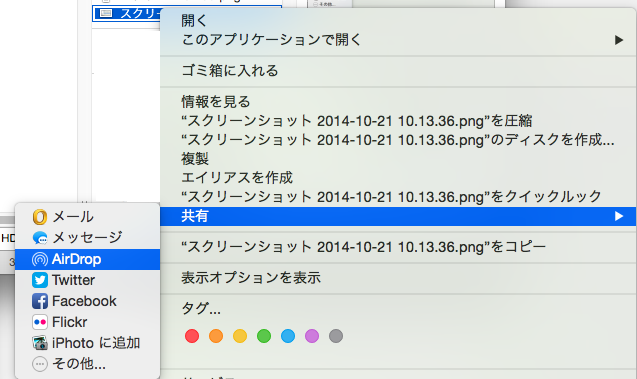
iOS8.1 + iPad2はAirDrop対象外
古い規格のBluetoothを搭載しているiPad2はAirDrop不可能でした。
参考:
![]() ︎1 Mac Basics: AirDrop lets you send files from your Mac to nearby Macs and iOS devices
︎1 Mac Basics: AirDrop lets you send files from your Mac to nearby Macs and iOS devices
http://support.apple.com/kb/HT6510
![]() ︎2 OS X:アプリケーションファイアウォールについて
︎2 OS X:アプリケーションファイアウォールについて
http://support.apple.com/kb/HT1810?viewlocale=ja_JP&locale=en_US